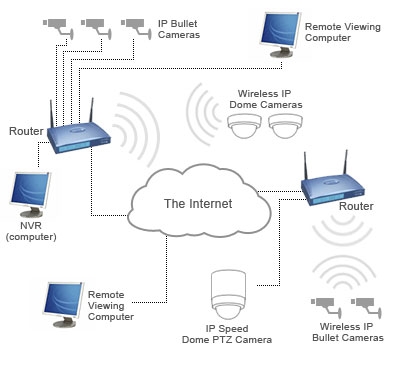Qualsevol dispositiu que es connecta a un ordinador, ja sigui un escàner o una impressora, necessita un controlador instal·lat. De vegades, això es fa automàticament i de vegades es necessita assistència per a l'usuari.
Instal·lació del controlador per a Epson Perfection 2480 Photo
L’escàner fotogràfic Epson Perfection 2480 no és una excepció a la regla. Per utilitzar-lo, heu d’instal·lar el controlador i tot el programari relacionat. Si no hi ha hagut cap problema amb el segon element, llavors trobar un controlador, per exemple, per a Windows 7, és bastant difícil.
Mètode 1: Web oficial internacional
Malauradament, no hi ha informació sobre el producte en qüestió al lloc web del fabricant rus. No hauríeu de buscar un conductor allà. Per això ens veiem obligats a recórrer a un servei internacional, on es construeix tota la interfície en anglès.
Aneu al lloc web EPSON
- A la part superior trobem el botó "Suport".
- Sota la finestra que s'obre, hi haurà una oferta per cercar programari i altres materials. Cal introduir el nom del producte desitjat. El sistema ofereix immediatament una selecció d’opcions més adequades per al que hem escrit. Seleccioneu el primer escàner.
- A continuació, obrirem la pàgina personal del dispositiu. És allà on podem trobar instruccions d’ús, controladors i altres programes. Ens interessa el segon, per tant, feu clic al botó corresponent. Només un producte correspon a la nostra sol·licitud, feu clic al seu nom i després al botó. "Descarregar".
- Baixa el fitxer en format EXE. Espereu fins que es completi la descàrrega i obriu-la.
- El primer que hem de fer és acceptar els termes del contracte de llicència. Per fer-ho, poseu una marca en el lloc adequat i feu clic a "Següent".
- Després d'això, ens apareixen diversos dispositius. Naturalment, escollim el segon element.
- Immediatament després d’aquest moment, el sistema de Windows pot preguntar si el controlador s’està instal·lant. Per respondre sí, feu clic a "Instal·la".
- En acabar, veurem un missatge que indica que necessitem adjuntar un escàner, però això s'ha de fer després de fer clic "Fet".






Mètode 2: Programes de tercers
De vegades, per instal·lar amb èxit el controlador, no és necessari utilitzar el portal del fabricant i cercar un producte allà que sigui adequat, per exemple, per a Windows 7. S’ha de descarregar un programa especial un cop realitzada l’exploració automàtica, trobar el programari que falta i instal·lar-lo a l’ordinador. Podeu trobar algunes aplicacions principals al lloc web a l’enllaç següent.
Llegiu-ne més: Els millors programes per instal·lar controladors

No obstant això, definitivament podeu seleccionar el controlador de reforç. Aquest és el programa que pot actualitzar i instal·lar sense la intervenció de l'usuari. Només cal que executeu aquest procés. Descobrim com fer això en el nostre cas.
- Primer, baixeu el programa i executeu-lo. Immediatament se'ns convida a instal·lar el Controlador de Booster i acceptar el contracte de llicència. I tot això amb un sol clic al botó corresponent. Això és exactament el que farem.
- A continuació, hem d’escanejar el sistema. Molt sovint, es posa en marxa per si sol, però de vegades cal prémer un botó. "Inici".
- Un cop completat aquest procés, podeu veure quins controladors necessiten ser actualitzats i quins controladors necessiten ser instal·lats.
- No sempre és convenient cercar un dispositiu entre una dotzena d’altres, de manera que només farem servir la cerca a la cantonada dreta.
- Després, feu clic al botó "Instal·la"que apareix a la línia ressaltada.




El programa executarà totes les accions de manera independent.
Mètode 3: ID del dispositiu
Per tal de trobar un controlador de dispositiu, no és necessari descarregar programes ni cercar recursos oficials del fabricant, pot ser que el programari necessari no estigui disponible. De vegades, només cal esbrinar l’identificador únic i trobar-hi els programes necessaris. L’escàner en qüestió té el següent ID:
USB VID_04B8 i PID_0121

Per utilitzar correctament aquest joc de caràcters, heu de llegir un article al nostre lloc web, on es descriuen detalladament tots els matisos d’aquest mètode. Per descomptat, no és el més difícil i difícil, però és millor fer-ho segons les instruccions.
Llegiu-ne més: Instal·leu el controlador mitjançant un identificador
Mètode 4: Eines de Windows estàndard
Aquesta és una opció que no requereix res més que una connexió a Internet. Sovint, aquest no és el mètode més fiable i no hauries de confiar en ell. Però encara podeu provar-ho, perquè si tot funciona, llavors obtindreu un controlador per a l’escàner en pocs clics. Tot el treball està lligat a les eines estàndard de Windows que analitzen el dispositiu de manera independent i busquen un controlador.

Per aprofitar aquesta oportunitat de la manera més eficient possible, només heu de prestar atenció a les nostres instruccions, que contenen tota la informació necessària sobre aquest tema.
Més informació: Instal·lació de controladors mitjançant eines estàndard de Windows
Al final, hem considerat fins a 4 opcions d’instal·lació de controladors per a l’escàner de fotografies Epson Perfection 2480.